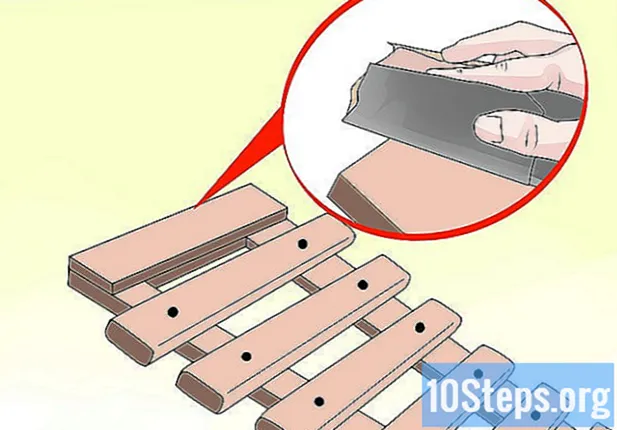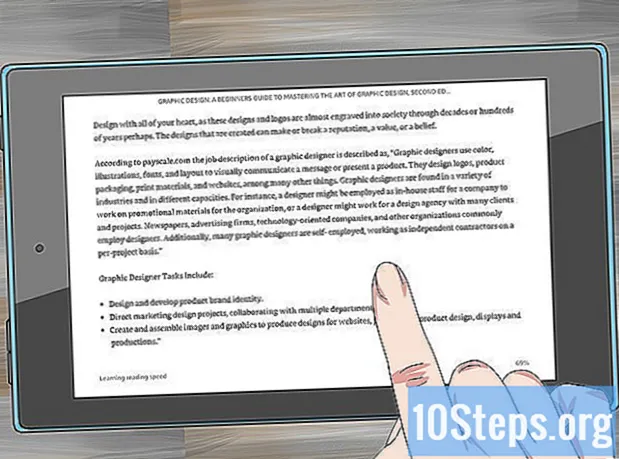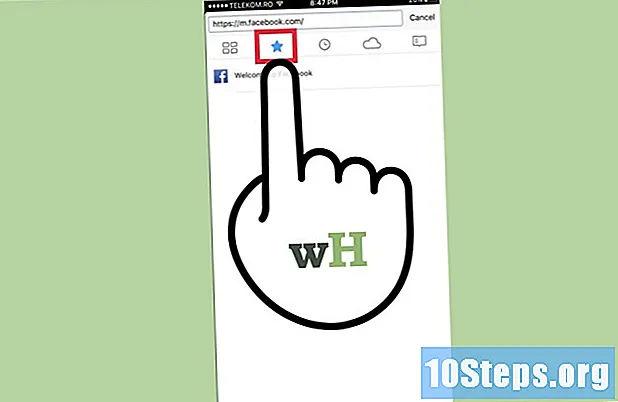
Contenido
Firefox es un navegador de código abierto gratuito con un amplio soporte de plataforma, que incluye Windows, OSX, Linux, iOS y Android. Marcar un sitio web es una excelente manera de mantener organizadas las direcciones que visita. Este artículo le enseñará cómo agregar una página web a sus favoritos en cualquier plataforma.
Pasos
Método 1 de 2: usar Firefox en una computadora
Abra Firefox y navegue hasta la página que desea marcar. Para hacerlo, haga clic en la barra de búsqueda y escriba su dirección. Cualquier página que visite se puede guardar.

Haga clic en el botón "Favoritos". Tiene un icono de estrella y se puede encontrar en la barra de direcciones en la parte superior de la pantalla. Este icono se completará y marcará el sitio web actual.- En Windows u OSX, puede usar el acceso directo Ctrl+re o ⌘ Cmd+re, respectivamente.

Edite el marcador para personalizarlo como desee. Esta ventana emergente aparece automáticamente cuando guarda la página por primera vez. En él, puede cambiar el nombre del marcador, cambiar su carpeta, agregar etiquetas o eliminarlo por completo. Después de realizar los ajustes necesarios, haga clic en Listo. De forma predeterminada, las páginas se guardan en la carpeta "Otros favoritos".- Para abrir esta ventana emergente en cualquier momento, simplemente abra la página y haga clic en el ícono de estrella.
- Si la barra de herramientas no está activada, haga clic derecho en la barra de título en la parte superior de la página y seleccione "Barra de marcadores" para acceder fácilmente a ella en cualquier momento.

Accede y modifica tus favoritos. Presiona el botón "Biblioteca" (el ícono de algunos libros en un estante resaltado en verde en la imagen) y selecciona "Favoritos". Al hacerlo, se abrirá un panel donde podrá buscar, organizar, cambiar el nombre o eliminar cualquier marcador.- También puede hacer clic en el botón "Mostrar panel" (resaltado en rojo en la imagen) para mostrar la barra lateral con favoritos.
- El atajo para esta opción es Ctrl+si o ⌘ Cmd+si Windows u OSX, respectivamente.
- También puede hacer clic en el botón "Mostrar panel" (resaltado en rojo en la imagen) para mostrar la barra lateral con favoritos.
Método 2 de 2: usar Firefox en un dispositivo móvil
Abra Firefox y navegue hasta la página que desea marcar. Para hacer esto, seleccione la barra de búsqueda e ingrese su dirección.
Abra el menú "Opciones". En Android, tiene un ícono de tres puntos verticales, ubicado en la esquina superior derecha. Omita este paso en iOS.
Presione el icono de estrella. En Android, se puede encontrar en el menú "Opciones". En iOS, este icono aparece en los controles de navegación en la parte inferior de la pantalla. Luego, se marcará la página.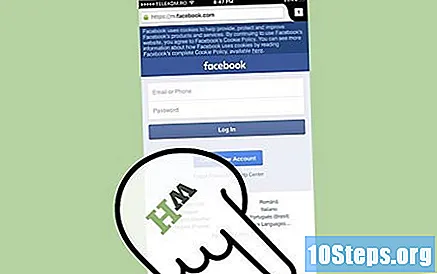
Accede a tus favoritos. Para hacer esto, toque la barra "Buscar" o abra una nueva pestaña. Las páginas guardadas se muestran con una estrella en la barra de búsqueda cuando se ingresan sus palabras clave.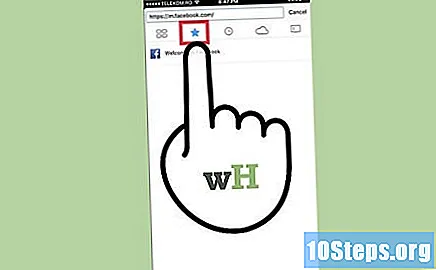
- Las nuevas pestañas tienen un botón de marcador que abre una lista de todas las páginas guardadas.
- Los marcadores se pueden eliminar de la barra de búsqueda o de la interfaz de nueva pestaña.
Materiales necesarios
- Computadora con Windows, Linux o Mac OS (cualquier versión compatible con Firefox).
- Acceso a Internet.
- Un sitio web para agregar a favoritos.
- Mozilla Firefox o Mozilla Firefox Portable Edition.